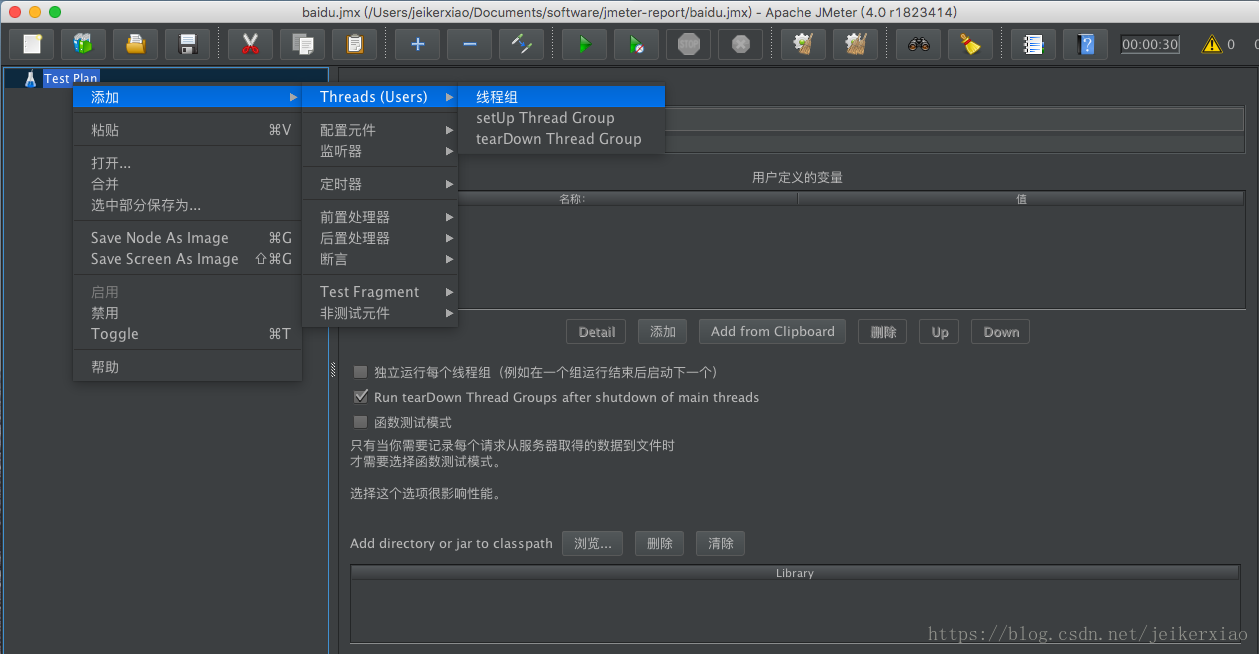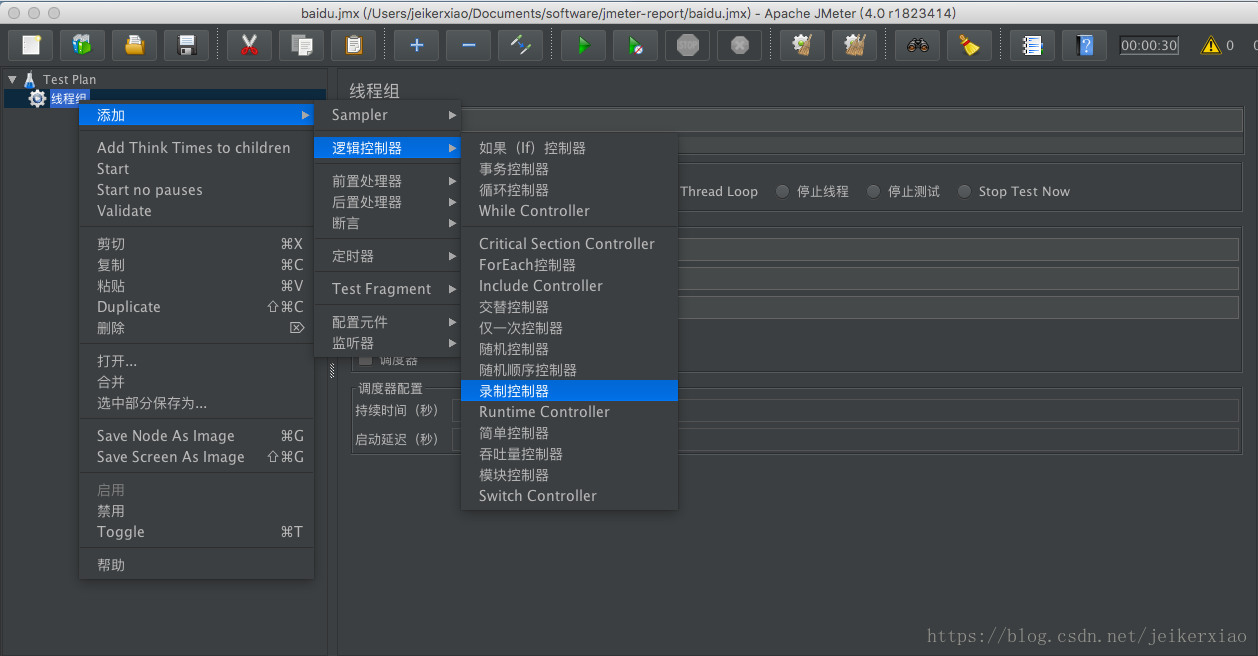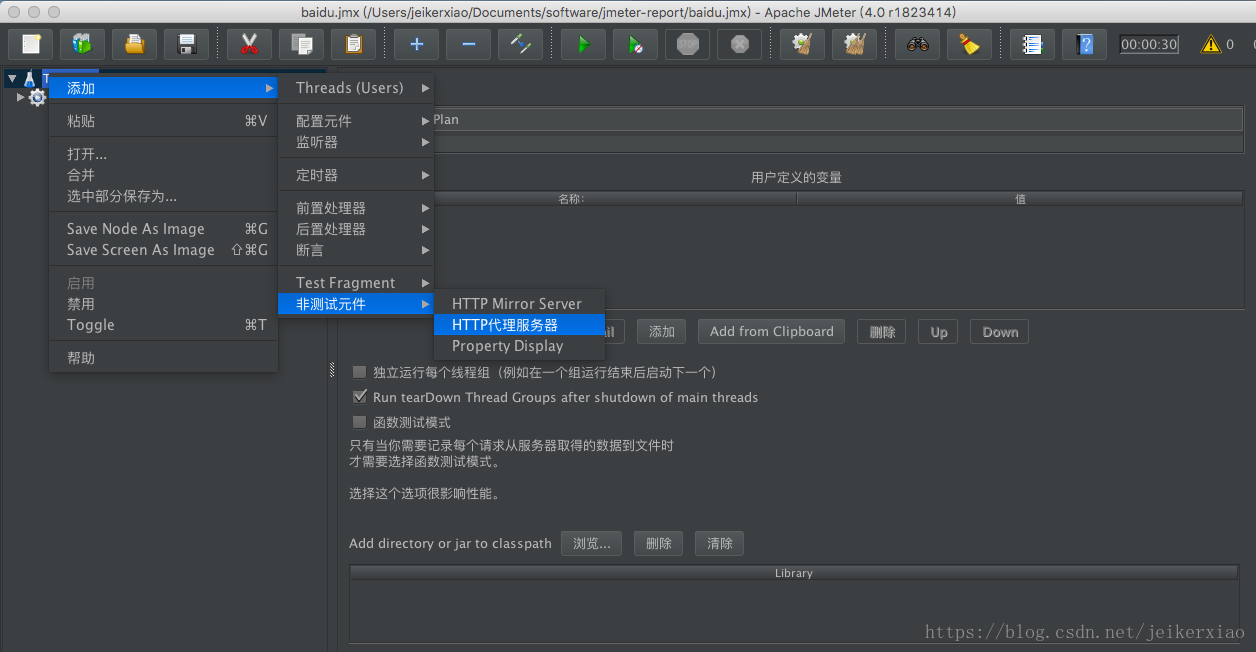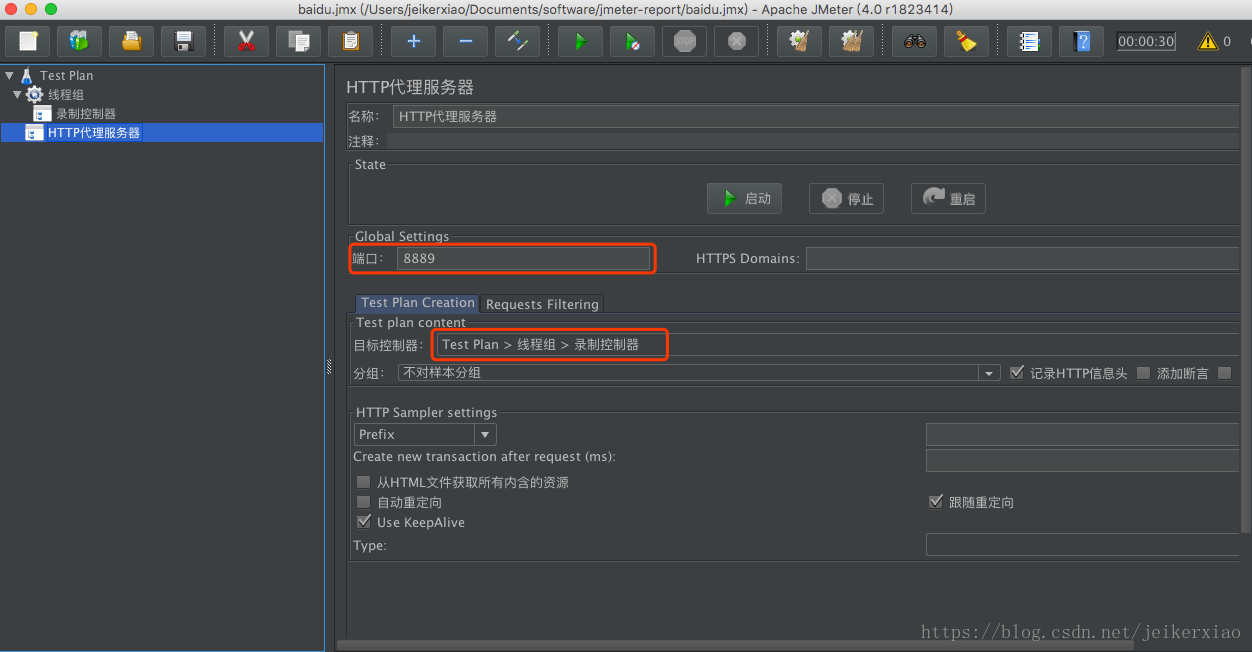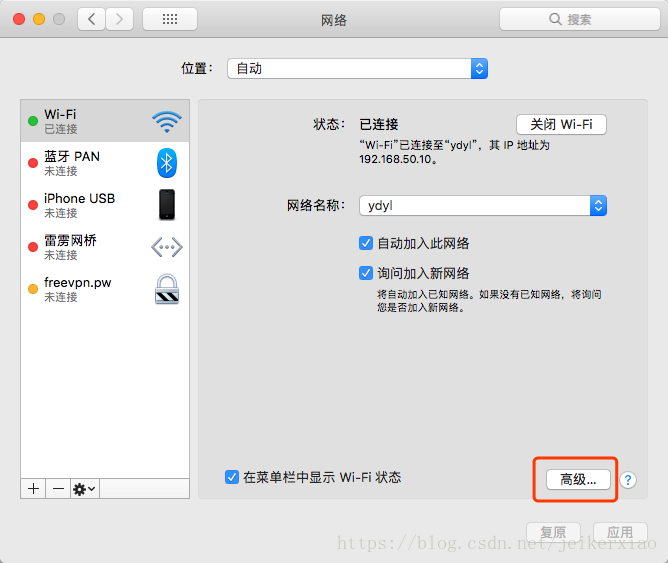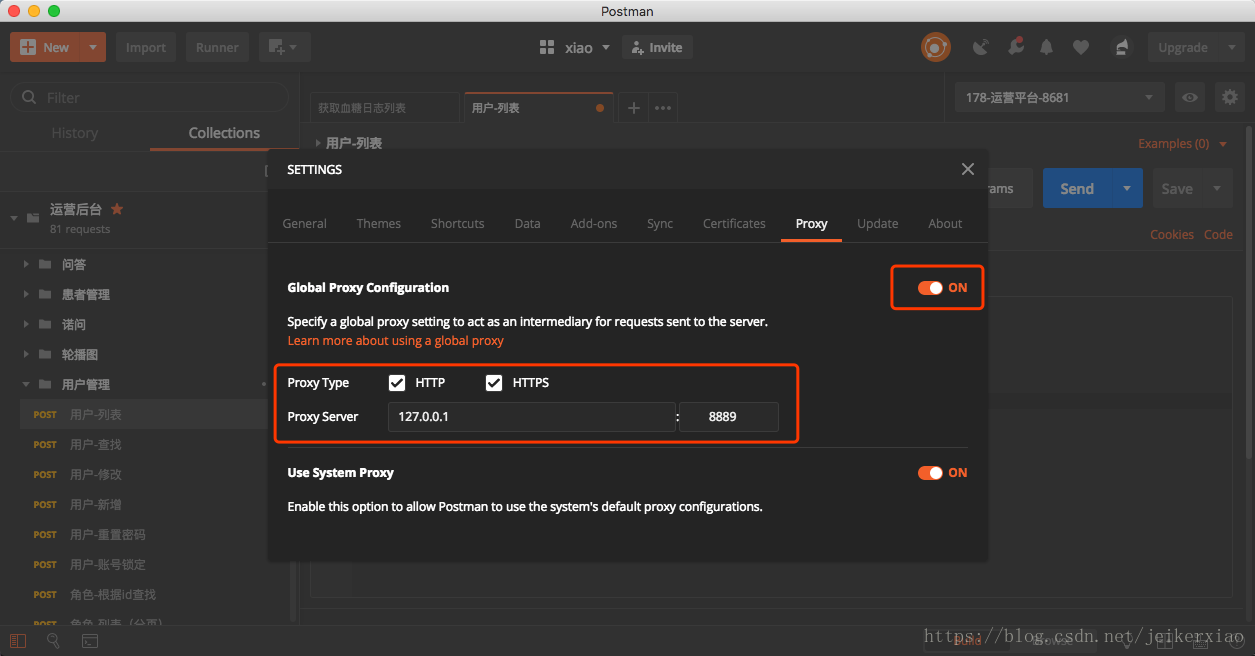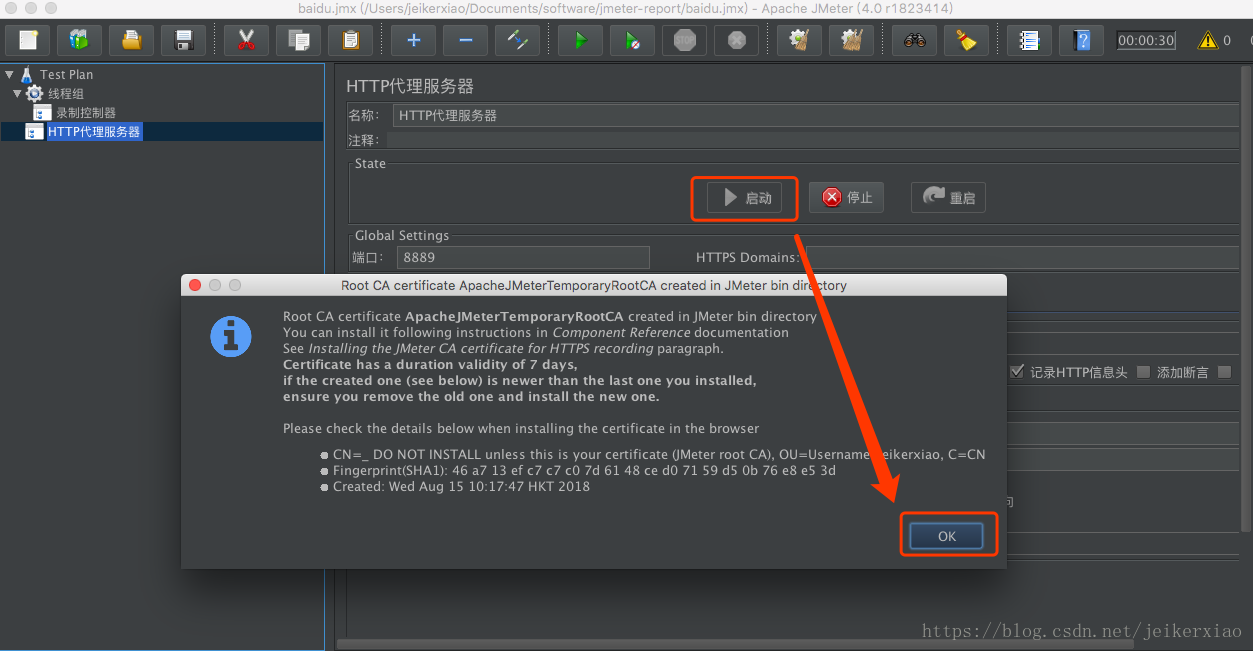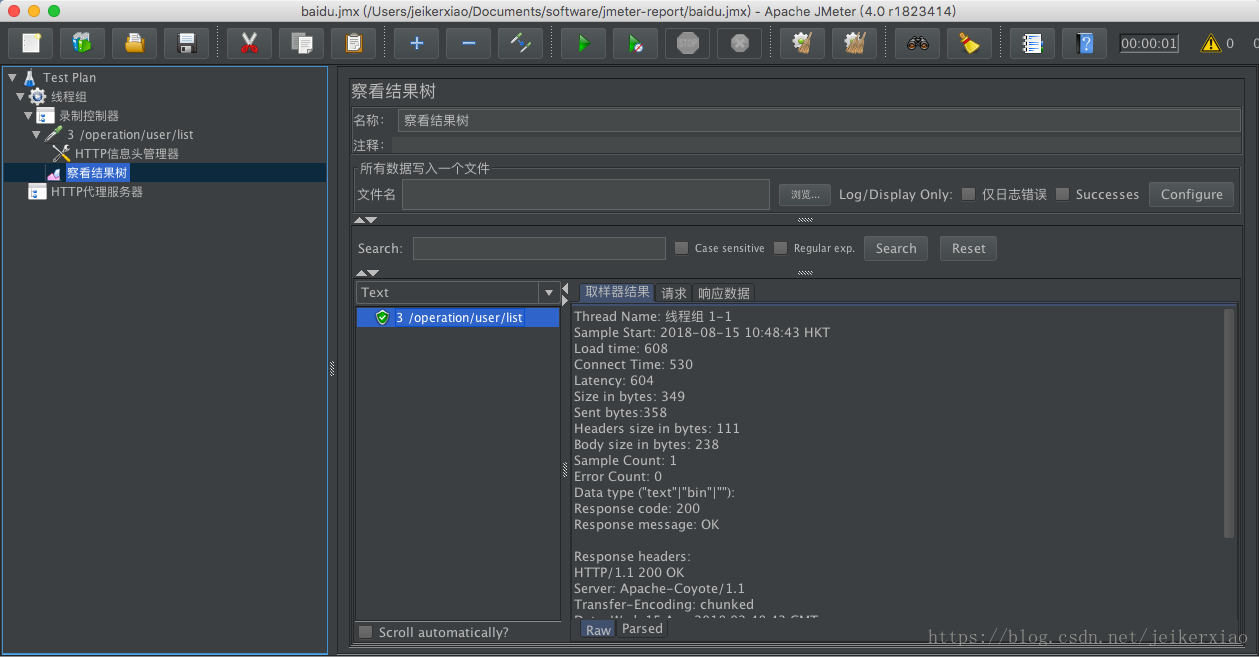新建录制控制器
新建一个线程组
在线程组下右键:添加 > 逻辑控制器 > 录制控制器
新建http代理
右键测试计划:添加 > 非测试元件 > HTTP代理服务器
设置http代理服务器
端口设置为8889,默认为8888。建议设置端口时不要设置常用的,容易冲突。
设置目标控制器,选择自己刚刚设置的线程组下的录制控制器。
目标控制器设置为:Test Plan > 线程组 > 录制控制器
设置本地浏览器代理
Windows是直接在浏览器中设置代理服务器。
Mac上打开系统:偏好设置 > 网络 > 右下方的高级按钮 > 选择代理 > 勾选网页代理
IP设置为localhost或127.0.0.1,端口号设置为8889。端口号的设置与第一步中http代理服务器设置的一致。
IP写localhost或者自己本机的ip都可以。
设置Postman代理
Postman的桌面版(非浏览器插件版)也可以使用代理,更精准的录制接口脚本。
开始录制
点击jmeter中http代理服务器中的启动,然后在浏览器中操作的步骤就会被录制下来
点击开始录制后,如果弹窗下图中的弹窗就说明正常,可以正常录制。
点击Postman接口测试的Send,可以看到Jmeter上的录制控制器下出现录制的接口。
创建察看结果树
录制完成,添加察看结果树,并进行开始运行。